2022.10
Verze 2022.10 softwaruTrimble Access je k dispozici od říjen 2021.
Tyto poznámky k verzi popisují nové funkce a změny v této verzi softwaru
Přihlásili jste se k odběru kanálu Trimble Access YouTube?
Tým Trimble Access byl zaneprázdněn zveřejňováním více než 40 nových videí zdůrazňujících užitečné softwarové funkce nového Trimble Access kanálu na YouTube. Podívejte se na naše nedávná videa o plánované synchronizaci dat a používání služeb webových funkcí nebo se ponořte do konkrétní oblasti softwaru a podívejte se na jeden z našich playlistů. Zatím máme playlisty o používání R12i s Trimble Access, skenování a IFC souborů a další. K dispozici je také playlist zvýrazňující nejnovější změny v této verzi programu Trimble Access.
Nová videa zveřejňujeme pravidelně, takže se ujistěte, že jste na stránce kanáluTrimble Access YouTube klikli na Odebírat, abyste byli upozorněni, jakmile se objeví.
Nové funkce
Podpora lokátoru podzemních inženýrských sítí
Pokud k vyhledání zakopaných zařízení použijete podzemní lokátor inženýrských sítí, můžete se nyní připojit Trimble Access k lokátoru inženýrských sítí a změřit umístění podzemních zařízení, jako jsou kabely a potrubí. Trimble Access ukládá dvojici bodů: měření zemního bodu a vektor z měření zemního bodu do nástroje pomocí hloubky přijaté z připojeného lokátoru inženýrských sítí.
Soubor knihovny kódů funkcí FXL a soubor RD8100.uld pro Radio Detection RD8100 lokátor kabelů a potrubí je k dispozici ve C:\ProgramData\
Pomocí souboru ULD (Utility Location Definition) se souborem FXL nastavte úlohu pro měření bodů pomocí lokátoru inženýrských sítí.
Jakmile vytvoříte úlohu, která používá soubor FXL a definuje nastavení lokátoru nástrojů ve měřickém stylu, můžete se připojit k lokátoru nástrojů a měřit body pomocí kódů nakonfigurovaných s atributy pro záznam informací o hloubce z lokátoru nástroje.
Dodaný soubor RD8100.uld můžete použít jako šablonu a upravit jej tak, aby používal Trimble Access software s jiným modelem lokátoru nástrojů, za předpokladu, že komunikační protokoly jsou podobné protokolům podporovaným RD8100.
Další informace naleznete v tématu Lokátor nástrojů v Trimble Accessnápovědě.
Soubory IFC a TrimBIM jsou nyní podporovány v systému Android
Nyní můžete prohlížet a používat soubory IFC a soubory TrimBIM (.trb) na kontroleru TSC5 , TDC600 kapesním počítači a ručním TDC650 přijímači GNSS se systémem Trimble Access. Soubory IFC a soubory TrimBIM jsou modely BIM , které poskytují 3D model budovy nebo jiného postaveného zařízení, jako je most, silnice nebo potrubí.
Soubory IFC a TrimBIM nejsou na kontroleru TCU5 podporovány.
Pokud váš projekt obsahuje soubory IFC nebo TrimBIM , můžete je nyní použít Trimble Access k:
-
Zobrazte některé nebo všechny vrstvy BIM modelu v mapě.
-
Zobrazení dat z modelů BIM překrytých na video kanálu, pokud je kontroler připojen k Trimble SX10 nebo SX12 skenovací.
-
Z mapy vyberte položky v BIM modelu a následně je použijte v dalších softwarových funkcích, například pro výpočet a uložení nejbližší vzdálenosti od měřeného bodu k vybranému BIM povrchu.
-
Pomocí funkce Cogo Výpočet středového bodu můžete najít středový bod šroubu nebo válce, abyste ho pak mohli vytyčit.
-
Pomocí funkce Cogo Výpočet osy můžete vypočítat osu libovolné položky podobné trubce v modelu BIM, jako je potrubí nebo válec.
-
Chcete-li porovnat cloud bodů skenování skutečného povrchu s celými objekty nebo jednotlivými plochami v BIM modelu, použijte funkci Cogo pro kontrolu povrchu.
-
Můžete vkládat vrcholy a vkládat je jako body nebo vybírat hrany, zakřivené hrany nebo linie mřížky a vkládat je jako linie přímo z modelů BIM.
Další informace o používání souborů IFC a TrimBIM v programu naleznete v Trimble Accesstématu BIM modely v Trimble Access nápovědě.
48hodinová licence, když se nemůžete přihlásit
Víme, že se to stává – dnes ráno jste si vyzvedli jiný kontroler a vaše předplatné je uzamčeno na jiném kontroleru. Nyní jste dorazili na pracoviště a musíte se přihlásit, ale není k dispozici připojení k internetu. Poslední věc, kterou potřebujete, je jet po silnici k nejbližšímu hotspotu a přihlásit se. Místo toho můžete jednoduše klepnout na Nápověda, nemohu se přihlásit! v pravém dolním rohu obrazovky Přihlásit se a aktivovat 48hodinovou licenci.
48hodinová licence vám umožní pokračovat v práci, když:
-
vaše předplacená licence je uzamčena na jiném kontroleru nebo pokud jste neuzamkli předplatné aktuálního kontroleru a nyní jste na místě bez připojení k internetu.
-
vaše trvalá licence ještě nebyla přiřazena ke kontroleru a musíte začít na staveništi.
Všechny nainstalované Trimble Access aplikace poběží s plnou funkčností po dobu 48 hodin. Chcete-li pokračovat v práci i po tomto období, musíte se přihlásit pomocí svého obvyklého Trimble Access předplatného nebo spustit Trimble Installation Manager a nainstalovat trvalou licenci během 48hodinového licenčního období. Počet zbývajících hodin můžete zkontrolovat na obrazovce O aplikaci.
Export do LandXML
Nyní můžete exportovat do souboru LandXML. Možnosti exportu zahrnují body, kódované čárové práce a databázové čáry.
Atributy přidružené k bodům a čarám jsou také exportovány do souboru LandXML.
Atributy zaznamenané jako atributy featureRef nalezené v prvku CgPoint lze nyní zkontrolovat.
Vylepšení
Pojmenování mediálních souborů
Nyní můžete nakonfigurovat standardní formát pro pojmenování mediálních souborů, abyste mohli snadněji identifikovat mediální soubor, který odpovídá úloze nebo bodu. Na obrazovce Mediální soubory vyberte prvky, které chcete zahrnout do názvu souboru obrázku. U obrázků propojených s body můžete uvést název bodu a kód. U libovolného obrázku můžete uvést název úlohy, datum a čas. Stejný vlastní text můžete také přidat k názvu souboru obrázku. V případě potřeby software automaticky připojí číslo na konec vlastního textového řetězce, aby zajistil jedinečný název souboru.
Pokud jste vybrali možnost Zobrazit s novým mediálním souborem na obrazovce Mediální soubory , po pořízení snímku budete moci upravit název mediálního souboru na obrazovce mediálního souboru.
Další informace naleznete v tématu Mediální soubory v Trimble AccessNápověda.
Vylepšení knihovny funkcí
Funkce kódované čáry a symboly nyní zobrazené na mapě
Soubory knihovny prvků vytvořené pomocí Feature Definition Manager ve Trimble Business Center mohou obsahovat bohaté definice čar a symbolů pro různé kódy prvků. Trimble Access nyní podporuje symboly pro kódy bodů, čar a bloků, včetně 1bodových, 2bodových a 3bodových bloků. To vám umožní použít různé symboly k reprezentaci různých prvků a zobrazit prvky znázorněné v mapě. Nyní můžete například kódovat čáry tak, aby vizuálně reprezentovaly prvky reálného světa, jako jsou živé ploty, nebo přidávat textové znaky do nakreslené čáry, například ST.
Symboly prvků jsou vytvořeny v Trimble Access a Trimble Business Center zpracováním kódu na bodech se symboly definovanými v souboru FXL. Kódované symboly funkcí můžete exportovat jako soubor DXF z programu Trimble Business Center. Kódované symboly prvků nelze v současné době exportovat z Trimble Access programu a prvky budou v exportovaném souboru reprezentovány jako jednoduché body a čáry.
Chcete-li zobrazit symboly v mapě, klepněte
a vyberte Nastavení a pak v poli Symboly bodů vyberte Symboly prvků.
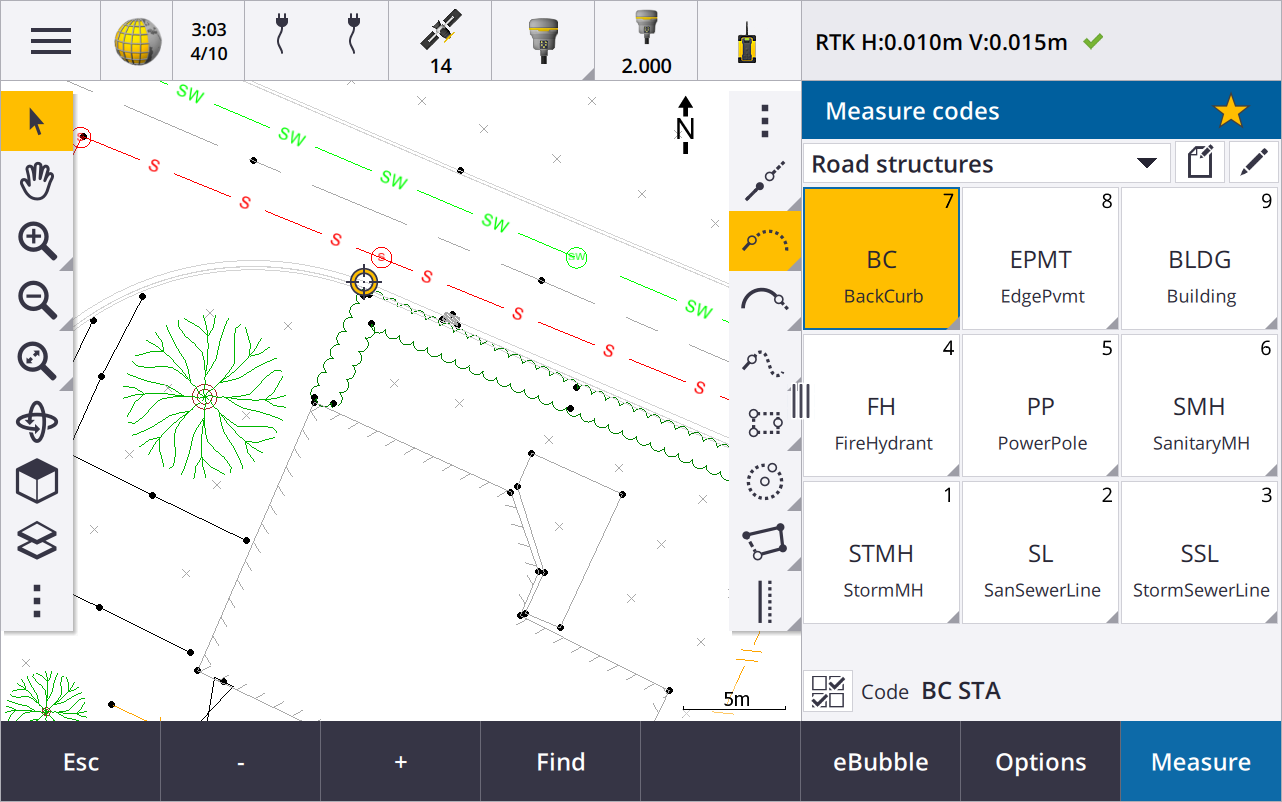
Barvy souboru FXL definované vrstvou
Při použití souboru FXL vytvořeného pomocí softwaru Feature Definition Manager , kde jsou barvy definovány podle vrstvy, Trimble Access nyní používá barvu definovanou v souboru FXL . Pokud není nalezena barva vrstvy, použije Trimble Access černou. Dříve Trimble Access vždy používala černou, kde soubor FXL definoval barvy podle vrstvy.
Automatická instalace ukázkového souboru knihovny prvků během instalace softwaru
Nyní můžete při instalaci Trimble Access softwaru nainstalovat soubor knihovny prvků GlobalFeatures.fxl.
Nainstalujte GlobalFeatures.fxl pomocí rozhraní Trimble Installation Manager. Pokud ponecháte zaškrtnuté políčko GlobalFeatures.fxl v Trimble Installation Manager, soubor bude nainstalován při každé instalaci nebo aktualizaci softwaru, včetně všech aktualizací GlobalFeatures.fxl. Soubor GlobalFeatures.fxl je nainstalován do složky System Files . Pokud soubor GlobalFeatures.fxl již v této složce existuje, nový soubor se jmenuje GlobalFeatures(1).fxl.
Soubor knihovny prvků GlobalFeatures.fxl obsahuje kódy prvků nastavené pro body, atributy, čáry a symboly a kódy ovládacích prvků pro prvky výkresu pomocí panelu nástrojů CAD. Pomocí souboru můžete zjistit, jak soubory knihovny prvků usnadňují zadávání atributů, kreslení prvků pomocí panelu nástrojů CAD nebo měření a kódování prvků v jednom kroku pomocí Měření kódů.
Chcete-li nastavit vlastní soubor knihovny funkcí, můžete vzít kopii souboru GlobalFeatures.fxl a upravit ji v Trimble Access nebo pomocí Feature Definition Manager v Trimble Business Center.
Další informace o používání souborů knihovny prvků naleznete v tématu knihovny prvků v Trimble Accessnápovědy .
Atributy souboru návrhu se automaticky zkopírují do úlohy
Když použijete entitu ze souboru návrhu (včetně modelu BIM , souboru DXF, shapefile nebo souboru LandXML) ve výpočtu Cogo, během vytyčení nebo k vytvoření bodu v úloze, Trimble Access nyní automaticky zkopíruje atributy objektu ze souboru návrhu a uloží je s bodem nebo křivkou do úlohy Trimble Access. Dříve bylo nutné nakonfigurovat software tak, aby ukládal atributy souboru návrhu pro vybranou položku s jako vytyčeným bodem.
Chcete-li zkontrolovat informace o atributech souboru návrhu pro entity v souboru návrhu, vyberte entity v mapě a klepněte na Zkontrolovat. Pokud jste vybrali více než jednu entitu, vyberte ji ze seznamu a klepněte na Podrobnosti.
Vylepšení exportu
Trimble Access verze 2022.10 obsahuje následující vylepšení pro export dat:
Konfigurovatelný oddělovač CSV
Při exportu souboru CSV pomocí čárkami oddělených (*.CSV, *.TXT), CSV Global Lat-dlouhé body nebo CSV s formáty souborů atributů Nyní můžete vybrat oddělovač polí , který odděluje data v souboru do různých polí. Možnosti oddělovače zahrnují čárku, středník, dvojtečku, mezeru a tabulátor.
Export bodů s kombinovanými rozsahy
Při výběru bodů pro export pomocí bodů se stejným kódem nebo bodů podle rozsahu názvů můžete nyní vybrat až 5 kódů nebo 5 rozsahů názvů bodů namísto pouze jednoho.
Vylepšení exportu DXF
Názvy bodů, kódy, výšky a další atributy spojené s vloženými bloky jako text atributu jsou nyní ve výchozím nastavení povoleny pro zobrazení v souborech DXF.
Název bodu, kód, nadmořská výška a další atributy zahrnuté jako text atributu jsou nyní přidány do vlastních jednotlivých vrstev.
Nyní můžete vybrat počet desetinných míst exportovaných na výškových popiscích.
Georeferencování mapových souborů
Při georeferencování mapového souboru je nyní přemístěn do středu aktuálního zobrazení. Dříve byla provedena přibližná georeference přemístěním středu mapového souboru v blízkosti existujících dat úlohy. To by mohlo ztížit nalezení souboru mapy pro jemné doladění georeferencování, pokud data úlohy obsahovala data, například základní bod, který byl daleko od ostatních dat v úloze.
Chování řídicího kódu se nyní zarovnává s Trimble Business Center řídicími kódy
Trimble Access používá stejné řídicí kódy jako Trimble Business Center k vytvoření prvků čáry, oblouku nebo mnohoúhelníku z bodů, ale v některých případech se chování kódu ovládacího prvku mezi těmito dvěma aplikacemi mírně lišilo. Provedli jsme změny v chování tangenciálního oblouku, přeskočení spojení a zavření řídicích kódů mnohoúhelníků, takže Trimble Access nyní tyto kódy zpracovává stejným způsobem jako Trimble Business Center.
V závislosti na tom, jak jste tyto kódy používali, může být nyní nutné použít tyto kontrolní kódy mírně odlišně.
Další informace o použití kódů ovládacích prvků k vytvoření prvků naleznete v tématu Vytvoření prvků pomocí kódů ovládacích prvků v měření kódů v tématu Trimble AccessNápověda.
Plánovač synchronizace
Místní úlohy v cloudových projektech lze nyní automaticky nahrát podle nastavení definovaných v plánovači synchronizace.
Pokud je aktuální projekt místním projektem a ještě se nenachází v cloudu, pak když nastavíte přepínač Automaticky nahrát aktuální projekt na Ano, zobrazí se nyní zpráva s dotazem, Trimble Access jestli chcete projekt nahrát hned. V okně se zprávou:
-
Vyberte Připojit server , který chcete použít, a klepnutím na Ano nahrajte aktuální projekt do cloudu. Nakonfigurované nastavení nahrávání souborů se bude vztahovat na projekt.
-
Tap No if you do not want to upload the current project to the cloud. Nakonfigurované nastavení nahrávání souborů se nebude vztahovat na aktuální projekt, pokud se nenachází v cloudu. Pokud chcete projekt nahrát do cloudu později, vyberte projekt na obrazovce Projekty a pak klepněte
a vyberte Nahrát.
Vylepšení intervalů stanic pro trasy
Během vytyčování můžete nyní při výběru stanice ze seznamu použít novou obrazovku Vybrat stanici k následujícím akcím:
-
Definujte interval staničení pro čáry a samostatný interval staničení pro oblouky a přechody. Samostatná hodnota intervalu staničení pro oblouky a přechody umožňuje zpřísnit interval pro křivky a přesněji reprezentovat návrh na zemi.
-
Určete dostupné typy stanic ze seznamu stanic. Dříve byly k dispozici pouze na obrazovce Možnosti při zahájení procesu vytyčení.
-
Vyberte metodu použitou ke zvýšení intervalu stanice:
-
Implicitní metoda je Základ 0, která poskytuje hodnoty staničení dle intervalu staničení.
-
Relativní metoda poskytuje staničení relativně k počátečnímu staničení.
-
Další informace naleznete v tématu Stanice dostupné pro vytyčení v Trimble Accessnápovědě.
Funkční klávesy Sta+ a Sta-
Při přiřazování oblíbených funkcí funkčním klávesám na kontroleru jsme přejmenovali funkci přírůstku stanice vytyčení na Stanice+ a přejmenovali funkci snížení stanice vytyčení na Stanice-, aby lépe odpovídala názvům funkcí Sta+ a Sta-, jak se objevují na programovatelných klávesách. Přiřaďte tyto funkce funkční klávese kontroleru, abyste mohli vybrat další stanici jediným stisknutím klávesy při vytyčení čáry, oblouku, návrhu trasy nebo křivky.
Další informace naleznete v tématu Oblíbené obrazovky a funkce v Trimble Accessnápovědě .
Vytyčovací odchylky
Vylepšili jsme zobrazení delta vytyčení, takže delty, které jsou irelevantní pro vybranou položku a metodu vytyčení, nejsou k dispozici.
Kromě toho můžete nyní vybrat hodnoty Návrh stanice, Návrh řetězce, Návrh horizontální odsazení a Návrh vertikálního odsazení ze seznamu delt. Ty jsou užitečné zejména v případě, že jste se rozhodli nezobrazovat grafiku vytyčení.
Další informace naleznete v tématu Vytyčení navigace delt v Trimble Accessnápovědě.
Soubory IFC 4.3
Trimble Access verze 2022.10 čte soubory IFC 4.3. IFC 4.3 podporuje stroje lineární infrastruktury včetně silnic, železnic a mostů. IFC 4.3 je nové schéma a existuje jen velmi málo produktů, které mohou v současné době vytvářet soubory IFC 4.3. Jako strategický člen buildingSMART International Trimble je odhodlán spolupracovat s našimi průmyslovými partnery na podpoře tohoto otevřeného, dodavatelsky neutrálního mezinárodního standardu. Pokud získáte soubor IFC 4.3, který nefunguje podle očekávání v Trimble Access programu, předejte nám jej prostřednictvím svého Trimble distributora.
Samostatná nastavení konfigurace pro Resekci a Měření kol
Trimble Access Nyní ukládá nastavení samostatně pro měření resekcí a měření kol, takže je můžete konfigurovat nezávisle. Nastavení stanice plus byly vždy uloženy nezávisle. Chcete-li použít stejná nastavení pro všechny typy měření, klepněte na Možnosti příslušné obrazovky měření a nakonfigurujte nastavení podle svých požadavků.
Přidání polí snímku a popisu do měření kol
Při měření kol pozorování můžete nyní automaticky přidat snímek k prvnímu pozorování pro každý bod v prvním kole.
Pokud úloha používá další pole Popis , jsou tato pole nyní k dispozici při měření kol.
Režim uzamčení cíle je nyní uložen v úloze
Režim uzamčení cíle použitý k měření bodu je nyní uložen s pozorováním v úloze a je zahrnut při exportu do JXL.
Vylepšená ikona při ztrátě zámku cíle
K ikoně rotujícího cíle ve stavovém řádku jsme přidali pulzující červené halo, které označuje, kdy má přístroj zapnuté automatické zamykání, ale momentálně není uzamčen na cíl.

Metoda kolmé výšky cíle pro objektově orientované nastavení
Trimble Access verze 2022.10 poskytuje novou metodu cílové výšky, Kolmo, pro použití při provádění objektově orientovaného nastavení s cílem namontovaným na povrchu. Na obrazovce Cíle klepněte a vyberte možnost Kolmo. Zadejte výšku cíle, měřenou od základny cíle ke středu cíle. V poli Kolmo k povrchu zadejte název povrchu nebo vyberte povrch na mapě.
Objektově orientované nastavení stanice je k dispozici pouze v případě, že je ke kontroleru licencována možnost softwaru Trimble Access Objektově orientované nastavení . Chcete-li zakoupit licenci pro možnost Objektově orientované nastavení, obraťte se na svého distributora Trimble.
Připojení Bluetooth EDB10
Při připojování k EDB10 Data Bridge Bluetooth Trimble Access software nyní automaticky nastaví Port kontroleru na obrazovce Nastavení rádia na BT Radio. Dříve jste při nastavování připojení Bluetooth k EDB10 museli přepnout na kartu Nastavení rádia a klepnutím na programovatelnou klávesu Možnosti nakonfigurovat Port kontroleru sami, než se EDB10 připojí.
Konfigurace Wi-Fi přijímače
Vylepšili jsme obrazovku Konfigurace Wi-Fi přijímače tak, aby nyní poskytovala samostatné karty pro režim Přístupový bod a režim Klient. Každý režim lze povolit samostatně a umožňuje některým přijímačům (například přijímačům Trimble R10 a R12 GNSS) povolit oba režimy současně. U přijímačů, které podporují vždy pouze jeden režim, povolení jednoho režimu na konfigurační obrazovce Wi-Fi přijímače automaticky zakáže druhý režim. Kromě toho vás Trimble Access software nyní vyzve k restartování přijímače pouze v případě, že je nutné restartovat připojený přijímač, aby bylo možné použít nová nastavení. U některých přijímačů jsou upravená nastavení použita bez nutnosti restartování přijímače.
Seznam antén je nyní poskytován souborem Antenna.ini
Trimble Access verze 2022.10 čte seznam dostupných antén ze souboru Antenna.ini, nikoli ze souboru Antenna.dat. Výhody použití .ini soubory jsou:
-
Soubor Antenna.ini je nyní nainstalován pomocí Trimble Installation Manager programu a v případě potřeby jej lze aktualizovat nezávisle na aktualizacích softwaru Trimble Access.
-
Soubor lze nyní v případě potřeby upravovat v textovém editoru. Můžete například upravit soubor Anténa.ini a přidat novou anténu nebo zkrátit seznam antén, ze kterých si můžete vybrat při vytváření měřického stylu.
Při upgradu na Trimble Access verzi 2022.10 bude stávající soubor Antenna.dat zachován ve C:\ProgramData\
Satelitní podskupina je nyní uložena v poznámce
Pokud je aktivní satelitní podskupina, přidá se nyní k záznamu bodu poznámka, která označuje, která satelitní podskupina (SV sada A nebo SV sada B) platí. Poznámky jsou zahrnuty při exportu úlohy. Pokud byly použity všechny satelity, není přidána žádná poznámka.
Pomocné pozice GNSS již nejsou zahrnuty v mapových rozsazích
Pomocné polohy GNSS z interního přijímače GNSS kontroleru již nejsou zahrnuty do rozsahů mapy, pokud neexistuje aktuální nastavení stanice, které používá vyhledávání GPS. Pokud například opustíte staveniště a vrátíte se do kanceláře a otevřete úlohu, vaše aktuální pozice již nebude na mapě zahrnuta. Tato změna je zvláště užitečná při přiblížení na rozsah úlohy nebo při přidávání dat, kde by vás software vyzval k georeferenčním souborům, protože aktuální poloha byla daleko od mapových dat.
QC graf již nezahrnuje základní pozice
Trimble Access nyní vylučuje základní body GNSS z výběrové sady použité pro graf QC.
Jedinečné názvy měřických stylů
Když vytvoříte měřický styl pomocí softwarových kláves Nový nebo Kopírovat na obrazovce Měřické styly a na obrazovce Podrobnosti o měření zadáte název nového měřického stylu, software nyní zkontroluje, zda již neexistuje měřický styl se stejným názvem.
Vylepšení pracovních postupů pro rozevírací seznamy
Když vyberete položku v rozevíracím seznamu, zaměření softwaru se nyní automaticky přesune na další dostupné pole a toto pole se zvýrazní.
Vylepšení výkonu
-
Trimble Access Nyní používá méně paměti operačního systému při načítání souborů na pozadí, včetně souborů JPG, PNG, TIF a dat ze služby Web Map Service (WMS). Nyní byste měli vidět rychlejší aktualizace map a spolehlivější výkon, zejména na kontrolerech Android.
-
Nyní byste měli vidět méně zpoždění aktualizace mapy při zavírání Správce vrstev , když je povolena automatická aktualizace .
-
Při použití programu Trimble SX10 nebo SX12 skenovací nyní zastavíme streamování videa při přepínání z obrazovky Video zpět na mapu. To může mít za následek lepší životnost baterie a lepší výkon při práci v extrémním rádiovém dosahu. Tato změna byla provedena pro přístroje Trimble řady S s videem ve verzi Trimble Access 2022.01.
Aktualizace databáze koordinačního systému
Souřadnicového systému
-
Přidán souřadnicový systém UCS-2000 pro Ukrajinu.
-
Přidán nový referenční rámec ETRS89-D96-17 pro Slovinsko.
-
Přidán nový souřadnicový systém TMCI-5.5 pro Pobřeží slonoviny.
-
Přidán "System Cityring" pro metro v Kodani.
-
Přidány geoidy EGM2008 pro Guyanu, Východní Karibik a Střední východ.
-
Přidán nový geoid Pl-geoid-2021 pro Polsko.
-
Opraven model geoidu pro Kypr.
-
Aktualizované EPSG ID pro modely geoidů ve Švýcarsku.
-
Vyčištěny vztažné roviny a zóny používané v USA.
-
Aktualizované datum JGD2011 pro Japonsko.
-
Aktualizovaný model posunutí POSGA07 pro Argentinu.
-
Aktualizovaný model posunutí NKG-RF17 pro severní Evropu.
-
Přidán ITRF2020 a chybějící realizace pro WGS84, IGS a RTX.
-
Opravena nesprávná referenční epocha pro Ostrov prince Edwarda, Kanada.
Vyřešené problémy
-
Přihlášení: Když se přihlásíte, software vás již nebude vyzývat k přihlášení každou hodinu. Opravili jsme také další problémy, které někdy způsobovaly, že se při přihlašování zobrazovaly další zprávy související s projektem.
-
Ukončit přihlašovací obrazovku: Když se zobrazí přihlašovací obrazovka, můžete nyní klepnout na X v pravém horním rohu, pokud chcete obrazovku opustit, místo abyste se přihlásili.
-
Stahování projektů: Opravili jsme problém, kdy pokud byli členové týmu součástí skupiny, nemohli stahovat projekty, které jim byly přiřazeny.
-
.0 připojeno k názvu projektu: Opravili jsme občasný problém, kdy odstranění cloudového projektu z kontroleru a následné opětovné stažení cloudového projektu do kontroleru někdy vedlo k tomu, že se na kontroleru objevily dva projekty se stejným názvem, s .0připojeno k jednomu názvu projektu.
-
CadastralTolerances.xml zkopírováno s úlohou: Při kopírování úlohy pomocí obrazovky Kopírovat úlohu v Trimble Access, pokud složka Systémové soubory obsahuje soubor CadastralTolerances.xml, pak se soubor zkopíruje s úlohou.
-
Export DXF: Opravili jsme problém při exportu do DXF, kdy byl soubor FXL z aktuální úlohy použit pro export, když exportovaná úloha nebyla aktuální úlohou. To může mít za následek nesprávně kódovanou vrstvu, barvu čáry nebo styl čáry.
-
Nesprávná globální referenční vztažná rovina použitá při výběru souřadnicového systému s mřížkou vztažné roviny: Opravili jsme problém, kdy se na obrazovce Vybrat souřadnicový systém zobrazila správná globální referenční vztažná rovina, ale software ve skutečnosti používal WGS 84 jako globální referenční datovou rovinu. To by mělo za následek nesprávné výsledky při transformaci pozic RTX.
-
Opětovné načtení souborů CSV po změně pořadí souřadnic: Pokud změníte pořadí souřadnic pro úlohu na obrazovce Jednotky , všechny soubory CSV připojené k úloze se nyní automaticky znovu načtou, aby se sloupce v souborech CSV správně načetly.
-
Georeferenční mapové soubory: Opravili jsme problém, kdy pokud jste do úlohy přidali mapové soubory, které obsahují data v umístění daleko od existujících dat úlohy, software nevyzval ke georeferenci mapových souborů, pokud byla existující data úlohy v propojeném souboru CSV. Software ukázal výzvu, když byla data v propojeném souboru úlohy.
-
Data serveru WFS: Opravili jsme následující problémy při připojování a používání dat ze serveru WFS:
-
Vylepšili jsme detekci typu serveru. To vyřešilo problém, kdy se někdy Trimble Access nemohl připojit ke nakonfigurovanému serveru WFS.
-
Trimble Access nyní obsahuje parametr verze při vyžádání dat ze serveru WFS . To řeší problém, kdy se někdy Trimble Access mohl připojit k serveru WFS, ale na mapě se nezobrazovala žádná data.
-
Nastavení parametrů služby WFS jsou nyní konzistentně ukládána před klepnutím na tlačítko Další. Dříve nebyla některá nastavení uložena, což mohlo vést k použití nesprávných parametrů.
-
Při připojování k systému souborů WFS, který vyžaduje ověření, které jste nastavili pomocí nástroje Trimble SiteVision™ Manager, Trimble Access vás již nebude vyzývat k zadání uživatelského jména a hesla dvakrát.
-
Chyby se již nezobrazují při vyžádání dat ze serverů, kde adresa URL obsahuje mezery nebo znaky + .
-
-
Zobrazení BIM modelu: Opravili jsme problém, kdy nastavení zobrazení BIM modelů na Drátový model nebo průhledný také změnilo zobrazení ostatních mapových souborů na průhledné.
-
Hodnota nadmořské výšky pro vložené body: Opravili jsme problém, kdy někdy hodnota vertikálního zvětšení ovlivňovala nadmořskou výšku určenou z povrchu při vkládání bodu.
-
Hodnota nadmořské výšky pro body z DTM: Když klepnete na DTM a podržíte ho, software nyní vždy interpoluje výšku z DTM, ať už je mapa v půdorysném nebo orbitálním pohledu.
-
Inverzní výpočet: Opravili jsme problém, kdy pokud body použité k výpočtu inverzního zahrnutého bodu z propojené úlohy a jeden z těchto bodů nahradil odstraněný bod se stejným názvem v propojené úloze, pak byly ve výpočtu použity souřadnice odstraněného bodu.
-
Atributy pro odsazené čáry a křivky: Opravili jsme problém, kdy se nezobrazovala programovatelná klávesa Atributy a software nevyzýval k vyplnění atributů při odsazení čáry nebo křivky a následném přiřazení kódu prvku, který má atributy.
-
Nezapamatované atributy: Opravili jsme problém, kdy při měření bodu se dvěma hodnotami kódu nebyly zapamatovány poslední použité hodnoty atributů pro oba kódy, pokud bylo pořadí obou kódů obráceno pro dříve měřený bod.
-
Nesprávně nakreslená křivka: Opravili jsme problém při měření křivky, kdy po přidání oblouku ke křivce byla obloukem nakreslena další čára k předchozímu bodu.
-
Zpráva panelu nástrojů CAD: Opravili jsme problém při používání panelu nástrojů CAD, kdy pokud software zobrazoval upozornění na chybu, vybraný bod nemohl podporovat zamýšlenou akci, někdy byl ve zprávě uveden nesprávný název bodu.
-
Vytyčení delt pro XYZ (CAD):Při vytyčování pomocí pořadí souřadnic XYZ (CAD) se nyní souřadnice Delta X a Delta Y zobrazují na obrazovkách Jako vytyčené delty a Přehled úlohy .
-
Vytyčení křivky: Při vytyčování křivky obsahující netečné segmenty by Trimble Access dříve určil, že nejbližší bod na křivce byl vždy k přímce nebo obloukovému segmentu, i když tam byl vrchol blíže než tento segment. Nyní bude obsahovat všechny dostupné vrcholy při určování nejbližšího bodu.
-
Návhr trasy na vytyčení: Když vytyčíte trasu z nabídky, aktuální výběr mapy se vymaže, aby se zajistilo, že v mapě již není vybrán žádný návrh trasy. To řeší problém, kdy bylo možné, aby software zobrazil název návrhu trasy, který jste vybrali z nabídky, ale ve skutečnosti jste vytyčili jiný návrh trasy, který již byl vybrán v mapě. .
-
Zkontrolovat zpětný pohled: Když otevřete obrazovku Zkontrolovat zpětný pohled , pole Metoda se nyní vrátí k poslední metodě použité k měření polohy zpětného pohledu, ať už jste obrazovku otevřeli pomocí programovatelné klávesy Chk BS nebo stisknutím Ctrl + K. Když opustíte obrazovku, software se vrátí k poslední metodě použité k měření topo bodu.
-
Nastavení cíle nebylo po kontrole zpětného pohledu zachováno: Opravili jsme problém, kdy bylo možné po Zkontrolovat zpětný pohled přepnout nastavení cílového poloaktivního sledování na pasivní sledování.
-
Neúplná panoramatická obrazovka: Opravili jsme problém, kdy po výměně baterie v připojeném přístroji, když byla obrazovka Panorama otevřená, se software obnovil, ale někdy na obrazovce Panorama chyběla některá pole.
-
Nastavení přístroje SX: Vylepšili jsme chybové zprávy nastavení přístroje při nastavování Trimble SX10 nebo SX12 skenovací, takže bez ohledu na úhlové jednotky, které používáte, jsou poskytnuté informace podobné těm, které jsou k dispozici pro DDD.MMSS.
-
Kontrola povrchu: Vylepšili jsme výkon kontroly Sken na povrch, která u některých 3D modelů v předchozí verzi softwaru běžela velmi pomalu.
-
Nastavení objektově orientované stanice: Opravili jsme problémy, když bylo pořadí polohy nastaveno na F1 /F2, kdy se přístroj neotočil správně k bodu, a při měření na známé body bylo nastavení stanice dokončeno po změření dvou bodů namísto tří.
-
Export do LAS pomocí kontroleru Android: Opravili jsme problém při exportu do souboru LAS z Trimble Access při spuštění na kontroleru Android, kde byl exportovaný soubor LAS mnohem větší než stejný soubor LAS exportovaný z řadiče Windows a někdy se neimportoval správně do Trimble Business Center.
-
Zobrazení propojených bodů v systému Android: Opravili jsme problém, kdy se propojené body ze souboru CSV někdy zobrazovaly na kontroleru Android černě a nikoli modře, když byla povolena pomocná GPS nebo když se na mapě zobrazovala šipka Cogo.
-
Změna cílů v systému Android: Opravili jsme problém, kdy pokud jste na obrazovce Cíle stiskli číselnou klávesu odpovídající číslu cíle, software se na tento cíl nezměnil. To způsobilo, že se týkaly pouze kontrolerů Android.
-
Připojení Androidu k Focusu 30/35 pomocí EDB10: Opravili jsme problém, kdy se Trimble Access software nepřipojil k přístroji FOCUS 30 nebo FOCUS 35 pomocí EDB10 Data Bridge při používání kontroleru Android.
-
TCU5 Obrazovka Připojení: Na obrazovce Připojení se nyní zobrazují příslušné karty a na kartě Automatické připojení se zobrazují zaškrtávací políčka pro typy zařízení podporované připojeným modelem TCU5. TCU5 model 2 podporuje přijímače Bluetooth a GNSS, stejně jako rádia a konvenční přístroje.
-
Názvy bodů panelu nástrojů CAD: Při použití panelu nástrojů CAD je nyní při výběru možnosti Název dalšího bodu respektována posloupnost názvů pro vybranou metodu měření GNSS určenou na obrazovce Další nastavení.
-
Kalibrace eBubble: Opravili jsme problém, kdy indikátor průběhu, který se objevil během kalibrace eBubble v přijímačích Trimble řady R, nepostupoval správně.
-
Kontakty GNSS: Opravili jsme problém, kdy pokud jste v kontaktu GNSS vybrali možnost Použít RTX (Internet), nastavení názvu přípojného bodu pro měření RTX (Internet) nebylo správně použito; místo toho byla vždy používána globální internetová služba RTX. Pokud je nyní vybrána možnost Použít RTX (Internet), nastavení pole Název přípojného bodu na RTXNA nebo RTXEU použije správnou místní službu RTX.
-
xFill-RTX pro kompenzaci náklonu IMU: Nyní můžete použít xFill-RTX během měření kompenzace náklonu IMU při použití firmwaru přijímače verze 6.15 nebo novější.
-
Horizontální odsazení náklonu: Pokud jste při měření metodou Horizontální odsazení náklonu povolili možnost Vyzvat k zadání atributů na obrazovce Možnosti , software nyní zobrazí obrazovku Atributy před uložením bodu.
-
Měření RTK s více stanicemi: Pokud má váš měřický styl roveru formát vysílání nastavený na jednu z možností více stanic a připojíte se k datovému toku VRS poskytovanému sítí RTK platformy Trimble Pivot Platform, software nyní zobrazí zprávu "Základní data jsou v síťovém režimu. Změňte styl nebo vyberte jiný zdroj oprav. Měření nyní skončí." Když v této zprávě klepnete na OK , software měření ukončí. Tato změna má zabránit vzácnému výskytu souřadnic základny VRS RTK používaných jako jednotlivé základnové stanice, což by mohlo vést k nesprávným pozicím ROVER RTK, pokud by síť byla nastavena tak, aby nezvyšovala ID VRS.
-
Integrované resekční body měření: Opravili jsme problém při provádění resekce v integrovaném měření, kdy pokud jste se pokusili změřit pozorování do bodu, který v úloze ještě neexistoval, když software přepnul na obrazovku měření GNSS, změnil také název bodu na další název bodu v bodové sekvenci GNSS, spíše než zachování názvu, který jste zadali pro konvenční bod.
-
TDC600 funkční klávesa: V Trimble Access poznámkách k vydání verze 2022.00 jsme oznámili, že jsme opravili problém, kdy jste mohli přiřadit oblíbenou funkci F4 (funkční klávesa na straně TDC600 kontroleru), ale následně stisknutí klávesy F4 neaktivovalo přiřazenou funkci. Tento problém byl opraven u kapesního počítače TDC600 model 1. Ve Trimble Access verzi 2022.10 je tento problém nyní opraven také pro kapesní počítač TDC600 model 2.
-
Klepnutí v textových polí: Vylepšili jsme, abychom zajistili spolehlivější a konzistentnější chování při klepnutí a podržení nebo poklepání v textových polích. Zejména chování je nyní stejné, když Trimble Access je spuštěno na zařízení se systémem Windows nebo Android.
-
Název jednotky USB v systému Windows: Při použití jednotky USB vložené do kontroleru Trimble Access systému Windows nyní používá stejné písmeno jednotky jako operační systém Windows. Dříve software předpokládal, že jednotka USB byla vždy jednotka D:, což bylo pouze správné písmeno jednotky při použití TSC7 kontroleru.
-
Vysunout jednotku USB v systému Windows: Opravili jsme problém při použití jednotky USB vložené do kontroleru systému Windows, kdy klepnutím na tlačítko Vysunout na obrazovce Vybrat složku nedošlo k vysunutí jednotky USB . Tlačítko Vysunout fungovalo na kontroleru Android podle očekávání.
-
Chyby aplikace: Opravili jsme několik problémů, které občas způsobovaly chyby při používání nebo zavírání softwaru. Zejména:
-
Při otevření Správce vrstvy a výběru souboru RXL, zatímco jste stále v procesu vytváření úlohy a definování nastavení souřadnicového systému na obrazovce Vlastnosti úlohy .
-
Při skrytí povrchu ve Správci vrstev , když je povrch stále vybraný na mapě.
-
Po vyjmutí jednotky USB z kontroleru, když je otevřená obrazovka Vybrat složku .
-
Při pokusu o dokončení nastavení stanice na TDC600 v režimu na výšku pomocí přístroje Trimble s technologií VISION, zatímco se vedle formuláře nastavení stanice zobrazuje zobrazení videa.
-
Při klepnutí na Calc po změně vybraných bodů na obrazovce Kontrola povrchu .
-
Při ukončování softwaru klepněte na tlačítko Storno na obrazovce Zavřít všechna okna.
-
Při ukončení softwaru, když je otevřena obrazovka Nový cíl a byla změněna.
-
Při pokusu o přepnutí zpět na jeden hranol po použití dvojitého odsazení hranolu.
-
Při měření vzdálenosti odsazení pomocí přístroje v režimu sledování a Přidat do souboru CSV je v úloze povoleno.
-
Při měření na hranu během nastavení objektově orientované stanice, kde je pořadí ploch nastaveno na F1/F2.
-
Při pokusu o opětovné připojení k přijímači po zapnutí kontroleru, který přešel do režimu spánku při připojení k přijímači.
-
Pokud v měření NTRIP Internet RTK v dotazu NTRIP ve zdrojové tabulce NTRIP neexistoval pojmenovaný přípojný bod vyžadovaný nastavením Připojit přímo k přípojnému bodu v kontaktu GNSS a přípojný bod zvolený pro spuštění měření vyžadoval ověření.
-
Při spuštění měření RTX Internet a klepnutí na Zrušit , zatímco se software pokouší připojit k Internetu.
-